
ফোনের গোপনীয়তা অনেকটাই নির্ভর করে যারা ডিভাইসটি ব্যবহার করেন তাদের ওপর, সর্বোচ্চ সুরক্ষা নির্বাণ ছাড়াও যাতে কেউ এটি অ্যাক্সেস না করে। একটি ওভারসাইট আমাদের উপর কৌশল চালাতে পারে, আপনি যদি টার্মিনালটি ব্লক না করেন তবে আপনার পরিবেশের যে কেউ ফটো, ভিডিও এবং নথি অ্যাক্সেস করতে সক্ষম হবে।
কিন্তু স্মার্টফোনে সংরক্ষিত একমাত্র তথ্য নয়, অনেক ফাইল এবং অ্যাপ্লিকেশন রয়েছে যার মধ্যে গুরুত্বপূর্ণ ডেটা রয়েছে, যার মধ্যে অনেকগুলি পাসযোগ্য। আরও বেশি মানুষ নিরাপত্তা ব্যবস্থা নিচ্ছেন, উভয় মোবাইল এবং এর সমস্ত অ্যাপ অ্যাক্সেস করতে।
আমরা ব্যাখ্যা করতে যাচ্ছি অ্যান্ড্রয়েড ফোনে আপনার ফটো এবং ভিডিওগুলি কীভাবে সুরক্ষিত করবেন, বিভিন্ন ফর্মের সাথে এবং আপনি যা চান এবং উপযুক্ত মনে করেন তা রক্ষা করে। অনেক লোক যারা একটি ফোন ব্যবহার করেন তারা এই দিকটিকে মৌলিক হিসাবে দেখেন, কখনও কখনও এটিকে দেখা এবং শেয়ার করা হলে তারা যে ঝুঁকি নিতে পারে তা উপলব্ধি করেন না।
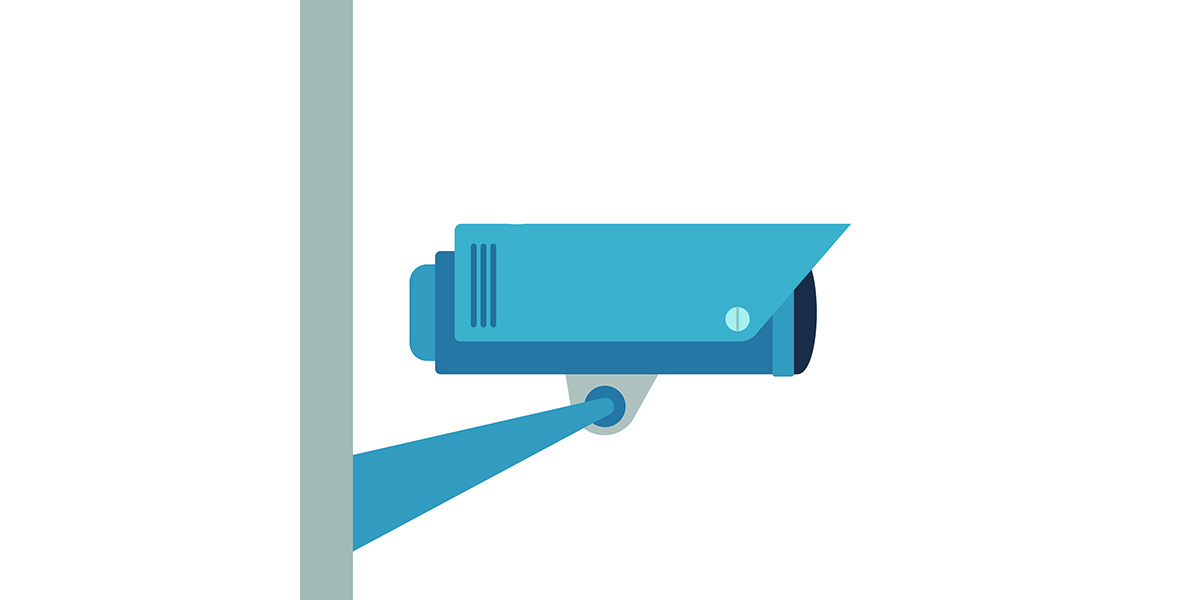
আপনার ফটো এবং অন্যান্য গ্যালারি ফাইল লুকান
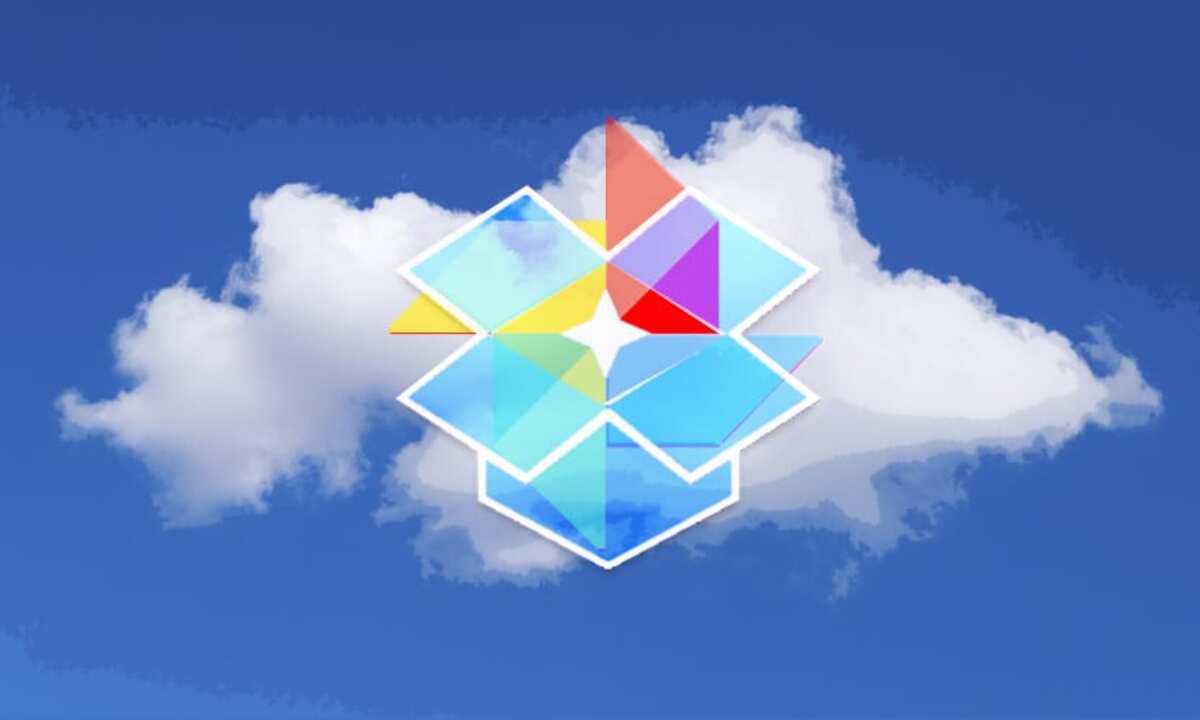
যেকোন অ্যান্ড্রয়েড ফোনের গ্যালারি অনেক ছবি এবং ভিডিও সঞ্চয় করে, সেগুলি তাদের নিজস্ব ছবি হোক বা অন্য লোকেদের যাদের সাথে আমাদের যোগাযোগ আছে৷ তাদের প্রত্যেকটিকে আলাদাভাবে লুকানোর বিকল্প রয়েছে, আরেকটি বিকল্প হল যে কোনোটিই দৃশ্যমান নয়, সমস্ত অ্যাপ্লিকেশন ব্যবহার করে।
আপনি যদি কখনও একটি কলের জন্য একটি মোবাইল ধার দিয়ে থাকেন, তবে এটি সর্বোত্তম যে আপনি সাধারণত এর বেশ কয়েকটি ফাংশন সীমিত করেন, উদাহরণস্বরূপ, গ্যালারিতে অ্যাক্সেস সহ। সীমাবদ্ধতা রাখা হল কেউ আপনার ফোনে বিশৃঙ্খলা করেছে কিনা তা জানা, এটিকে কিভাবে আনলক করতে হয় তা জেনে, হয় একটি অ্যাক্সেস কোড দিয়ে বা একটি প্যাটার্নের মাধ্যমে।
প্রতিটি অ্যান্ড্রয়েড ডিভাইসের স্তর বিভিন্ন ফাংশন অ্যাক্সেস ব্লক করতে পারেন, তাই আপনি কোন অ্যাপ্লিকেশন ইনস্টল না করে এটি করতে পারেন কিনা তা পরীক্ষা করা ভাল। আপনি একটি প্রাইভেট অ্যালবাম তৈরি করতে পারেন, সমস্ত ফটো পাঠাতে পারেন এবং যেকোন প্রেয়িং চোখের কাছে এটিতে অ্যাক্সেস অস্বীকার করতে পারেন।
Google ফটো এবং আপনার ব্যক্তিগত ফোল্ডার ব্যবহার করুন
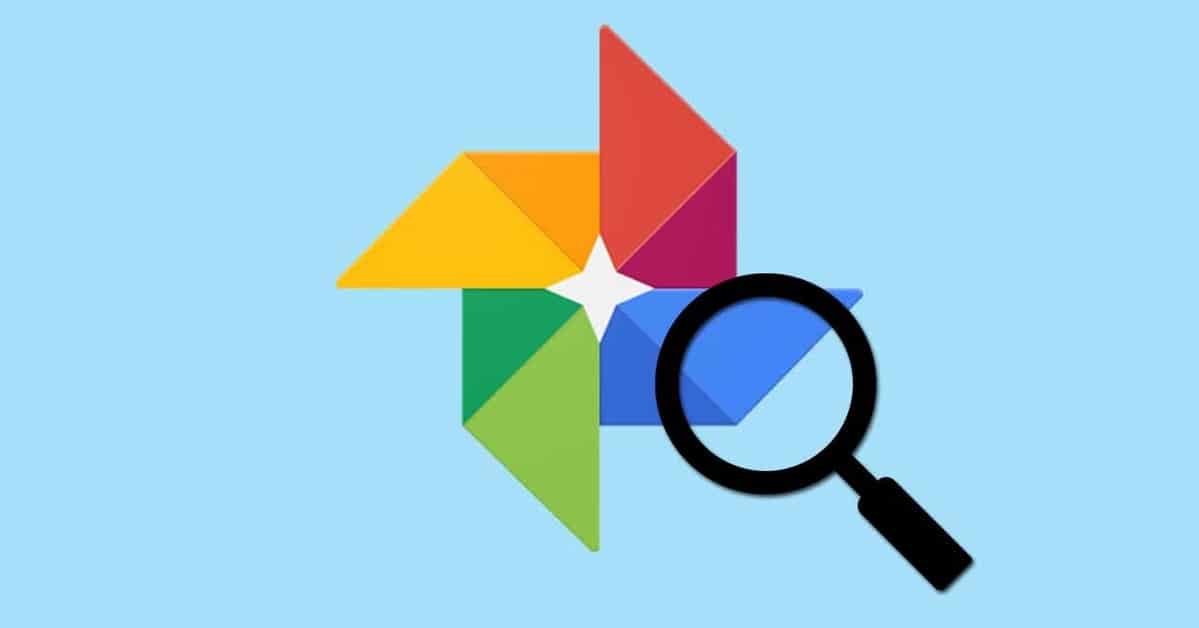
Google Photos অ্যাপ্লিকেশন বাজারে অনেক মোবাইল ফোনে আগে থেকে ইনস্টল হয়ে যায়, এর জন্য ধন্যবাদ আপনি ফটো এবং ভিডিও সংরক্ষণ করতে পারেন, সবই সীমিত উপায়ে। এই পরিষেবাটিতে অনেকগুলি ফাংশন রয়েছে, তাদের মধ্যে, উদাহরণস্বরূপ, একটি ব্যক্তিগত ফোল্ডারের ব্যবহার, যদিও এটি তৈরি করার জন্য এটি প্রয়োজনীয় হবে।
এই "ব্যক্তিগত ফোল্ডার" অ্যাপটির সমস্ত ব্যবহারকারী ব্যবহার করতে পারেন, তবে এটি খোলার সাথে এটি পেতে কয়েক ধাপ লাগে৷ এটি মোটেও কঠিন নয়, তবে অনেক ব্যবহারকারী এই ফাংশন সম্পর্কে জানেন না, Google Photos থেকে উপলব্ধ অনেকগুলির মধ্যে একটি৷
ব্যক্তিগত ফোল্ডারে ফটো এবং ভিডিও পাঠাতে, নিম্নলিখিতগুলি করুন:
- Google Photos অ্যাপ চালু করুন আপনার ফোনে
- একটি ফটো বা ভিডিও নির্বাচন করুন এবং উপরের ডানদিকে তিনটি পয়েন্টে ক্লিক করুন
- এটি আপনাকে বেশ কয়েকটি বিকল্প দেখাবে, "ব্যক্তিগত ফোল্ডারে সরান" বলে একটি বেছে নিন।
যদি আপনাকে প্রাইভেট ফোল্ডারটি কনফিগার করতে না হয়, তাহলে আপনি এটি ম্যানুয়ালি করতে পারেন, এর জন্য আপনাকে কনফিগারেশনে একই অ্যাপ্লিকেশনে এটি করতে হবে। Google ফটোর একটি খুব বিস্তৃত অভ্যন্তরীণ কনফিগারেশন রয়েছেতাই বিভিন্ন ছবি পাঠানোর আগে ধাপে ধাপে এই কাজটি করাই ভালো।
"ব্যক্তিগত ফোল্ডার" কনফিগার করতে, নিম্নলিখিতগুলি করুন:
- আপনার ফোনে Google Photos অ্যাপ খুলুন
- লাইব্রেরিতে যান এবং তারপর "ইউটিলিটিস" এ ক্লিক করুন
- ইউটিলিটিগুলিতে আপনি "ব্যক্তিগত ফোল্ডার" দেখতে পাবেন, এটিতে ক্লিক করুন এবং "ব্যক্তিগত ফোল্ডার কনফিগার করুন" এ ক্লিক করুন, এটি সক্রিয় হবে
এখন আপনি পূর্ববর্তী ধাপের সাথে সমস্ত ফটো ব্যক্তিগত ফোল্ডারে পাঠাতে পারেন, যদি আপনি এটি কনফিগার করেন তবে সেগুলি দৃশ্যমান হবে না, আপনি লক প্যাটার্ন বা কোডের মাধ্যমে এটি করতে পারেন। ফটো একটি বিস্ময়কর অ্যাপ্লিকেশন যে একটি বহিরাগত অ্যাপ্লিকেশন প্রয়োজন হয় না আমাদের গ্যালারি থেকে কোনো ছবি বা ভিডিও ব্লক করতে।
Google Files দিয়ে ফটো এবং ভিডিও সুরক্ষিত করুন

একটি ফাইল ম্যানেজার শুধুমাত্র প্রতিটি আপলোড করা নথি অর্ডার করার জন্য ব্যবহার করা হয়, এর অনেকগুলি বিকল্পের মধ্যে, তারা আপনাকে নথিগুলি সরাতে, ফোল্ডার তৈরি করতে এবং যখনই আপনি চান এটি পরিচালনা করার অনুমতি দেয়। Google Files হল বিনামূল্যের ইউটিলিটিগুলির মধ্যে একটি, ম্যানেজার হিসেবে যা আমাদের কাছে খুবই আকর্ষণীয় মনে হয়৷
Google ফাইলগুলি সাধারণত বেশিরভাগ ডিভাইসে ইনস্টল করা হয়, যদিও এটি তাদের সবগুলিতে নয় কারণ এটি প্রস্তুতকারকের একটি বিকল্প৷ আপনার অংশের জন্য, আপনি অ্যাপটি ডাউনলোড করে ফাইল ইনস্টল করতে পারেন Google Play থেকে, এর পরিচালনা একচেটিয়াভাবে আপনার উপর নির্ভর করবে, ফটো এবং ভিডিওগুলিতে অ্যাক্সেসের অনুমতি দেবে না।
আপনার ফটো, ভিডিও এবং নথিগুলি সুরক্ষিত করতে, নিম্নলিখিতগুলি করুন৷ অ্যাপে:
- Google Files অ্যাপটি ডাউনলোড এবং ইনস্টল করুন
- "এক্সপ্লোর" এবং তারপরে "চিত্র" এ ক্লিক করুন
- এখন আপনি সুরক্ষিত করতে চান সব ফটো এবং ভিডিও নির্বাচন করুন, তারপর উপরে প্রদর্শিত তিনটি বিন্দুতে ক্লিক করুন
- "সুরক্ষিত ফোল্ডারে সরান" বিকল্পটি বেছে নিন
- আপনার কাছে প্যাটার্ন লক বা পিন কোড দিয়ে সুরক্ষিত ফোল্ডারটি সুরক্ষিত করার বিকল্প রয়েছে
- ফাইলগুলি সেই সমস্ত গুরুত্বপূর্ণ ফটোগুলিকে সরিয়ে দেবে৷, সেইসাথে সেই ফোল্ডারের ভিডিওগুলি, Google Photos বা ফাইলগুলিতে দৃশ্যমান হচ্ছে না৷
- আপনি যদি ফটোগুলি দেখতে চান তবে আপনি নিম্নলিখিত উপায়ে এটি করতে পারেন: ফাইলগুলি আবার খুলুন, "এক্সপ্লোর" এ ক্লিক করুন এবং অবশেষে "সংগ্রহ" নির্বাচন করুন, এখানে পিন কোড বা প্যাটার্ন লিখুন
ফাইল হাইড এক্সপার্টের মাধ্যমে আপনার ছবি এবং ভিডিও সুরক্ষিত করুন

মাত্র দুই বা তিনটি ধাপে দ্রুত ফটো এবং ভিডিও লুকানোর ক্ষেত্রে এটি গুরুত্বপূর্ণ অ্যাপ্লিকেশনগুলির মধ্যে একটি হিসাবে মূল্যবান। ফাইল হাইড এক্সপার্ট আমাদের যা চাই তা সেভ করার বিকল্প দেয়, কোনো ধরনের সীমাবদ্ধতা ছাড়াই এবং এর মানে হল যে আমরা সবসময় Google Photos এবং Files বিকল্পের উপরে এটিকে বিবেচনায় রাখি।
ডিফল্টরূপে আপনার কাছে কোনো ফাইল থাকবে না, এটি আপনার উপর নির্ভর করে, আপনি যদি সমস্ত সীমাবদ্ধ করতে চান, পুরো ফটো অ্যালবাম নির্বাচন করুন, তারপর আপনি ভিডিওগুলির জন্য একই কাজ করতে পারেন। অ্যাপ্লিকেশনটি সেই মুহুর্ত পর্যন্ত সংরক্ষিত সমস্ত কিছুতে পাসওয়ার্ড দেওয়ার বিকল্প দেয়, আপনি যখনই পাসওয়ার্ড ব্যবহার করেন তখন অ্যাক্সেস থাকে৷
ফাইল হাইড এক্সপার্টের সাহায্যে ফোল্ডার সুরক্ষিত করার প্রক্রিয়াটি নিম্নরূপ করা হয়:
- প্রথম কাজটি হল অ্যাপ্লিকেশনটি ডাউনলোড এবং ইনস্টল করা আপনার ফোনে, আপনি এটি প্লে স্টোর থেকে ডাউনলোড করতে পারেন
- আপনার ফোনে ফাইল হাইড এক্সপার্ট চালু করুন
- "শীর্ষে ফোল্ডার" এ ক্লিক করুন
- একটি ফোল্ডার বা পৃথক ফাইল নির্বাচন করুন এবং "ঠিক আছে" ক্লিক করুন
- এখন মূল উইন্ডোতে আপনি যে সমস্ত ফাইলগুলি রক্ষা করতে চান সেগুলি দেখতে পাবেন, "সব লুকান" এ ক্লিক করুন এবং এটিই
- আপনাকে কোনো পাসওয়ার্ড দিতে হবে না, যদিও এটি অ্যাপ্লিকেশন সেটিংসে সামঞ্জস্য করা যেতে পারে